Hướng dẫn chụp ảnh toàn trang trên Microsoft Edge một cách chuyên nghiệp
Nội dung bài viết

Khác biệt với các công cụ chụp màn hình thông thường chỉ giới hạn ở phần hiển thị, Microsoft Edge cho phép bạn chụp toàn bộ nội dung trang web, đảm bảo sự liền mạch và hạn chế tình trạng phân mảnh hình ảnh, đặc biệt hữu ích với những trang có nội dung dài.
1. Cập nhật trình duyệt Microsoft Edge lên phiên bản mới nhất
Bước 1: Mở trình duyệt Microsoft Edge, sau đó truy cập vào mục Tùy chọn => Cài đặt để bắt đầu thiết lập.

Bước 2: Tiếp theo, bạn chọn mục Giới thiệu về Microsoft Edge (1) và thực hiện cập nhật (2) lên phiên bản mới nhất. Tính năng chụp màn hình đã được tích hợp sẵn từ phiên bản 80.xx.xxx trở lên, vì vậy bạn không cần cập nhật nếu đã sử dụng phiên bản cao.
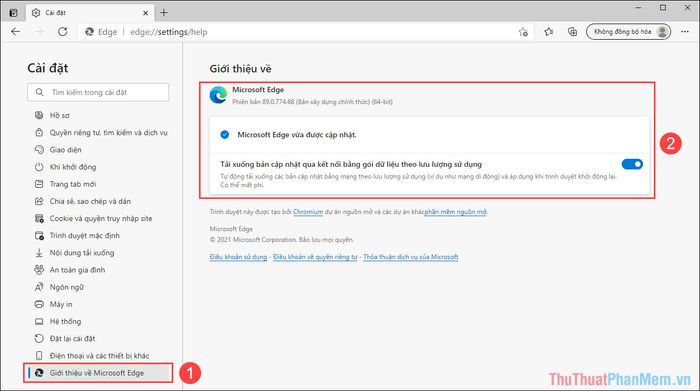
2. Kích hoạt tính năng chụp màn hình trên thanh công cụ
Theo mặc định, Microsoft Edge ẩn tính năng chụp màn hình trang trong phần tùy chọn, điều này có thể làm giảm hiệu quả thao tác của bạn.
Bước 1: Bạn hãy truy cập mục Tùy chọn và tìm đến Chụp web (sử dụng phím tắt Ctrl + Shift + S) để kích hoạt tính năng này.
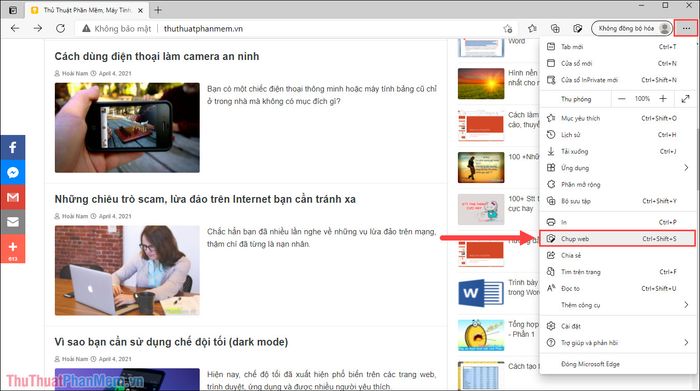
Bước 2: Tiếp theo, bạn hãy nhấp chuột phải vào mục Chụp web và chọn Hiển thị trong thanh công cụ để thêm tính năng này vào giao diện chính.
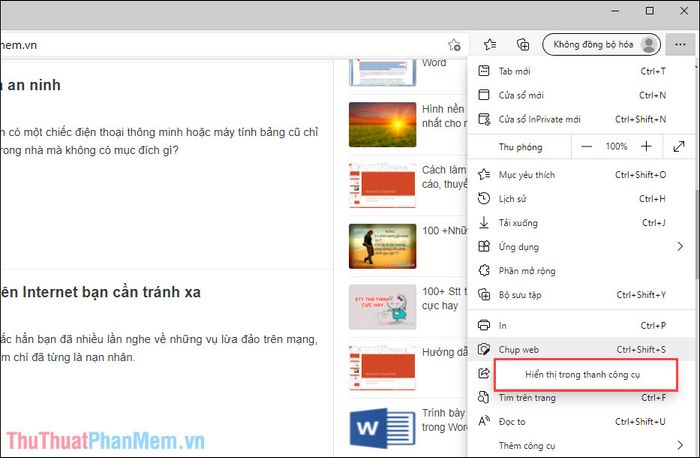
Bước 3: Ngay lập tức, biểu tượng chụp màn hình sẽ xuất hiện trên thanh công cụ, giúp bạn truy cập nhanh chóng và tiện lợi.
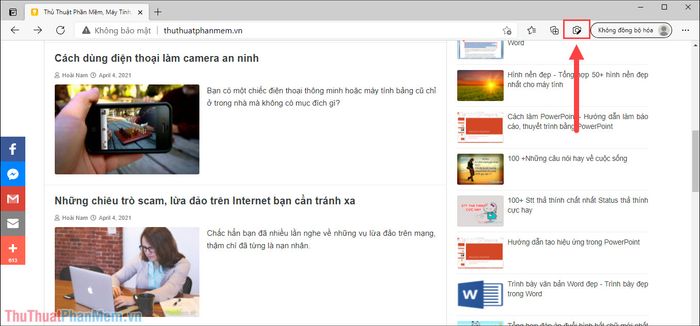
3. Hướng dẫn chụp ảnh toàn trang trên Microsoft Edge
Sau khi hoàn thành các thiết lập cần thiết, bạn đã sẵn sàng để chụp ảnh toàn bộ trang web một cách dễ dàng và nhanh chóng trên Microsoft Edge.
Bước 1: Bạn hãy nhấp vào biểu tượng Chụp ảnh trên thanh công cụ hoặc sử dụng phím tắt Ctrl + Shift + S để khởi động tính năng chụp màn hình.
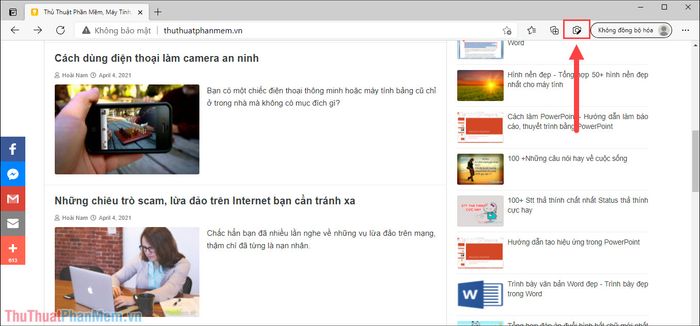
Bước 2: Tại đây, bạn sẽ thấy hai tùy chọn: Chọn miễn phí và Toàn trang, phù hợp với nhu cầu chụp màn hình khác nhau.
- Chọn miễn phí: Cho phép bạn khoanh vùng một khu vực cụ thể để chụp.
- Toàn trang: Tự động chụp toàn bộ nội dung trang web từ trên xuống dưới.
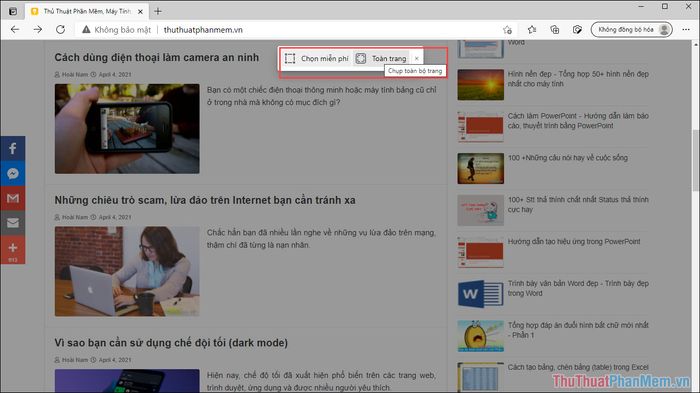
Bước 3: Chọn Toàn trang, hệ thống sẽ ngay lập tức chụp toàn bộ nội dung trang web, bao gồm cả phần không hiển thị trên màn hình, đảm bảo không bỏ sót bất kỳ chi tiết nào.
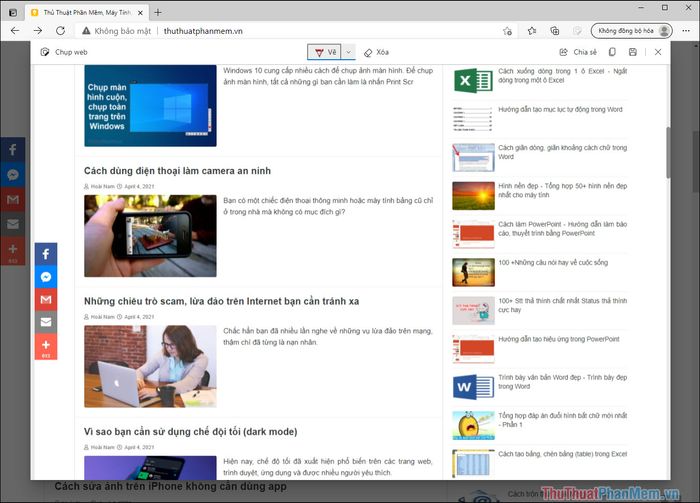
Bước 4: Khi chụp toàn bộ trang trên Microsoft Edge, bạn sẽ được cung cấp các tùy chọn đa dạng để xử lý hình ảnh.
- Chia sẻ: Gửi hình ảnh qua Mail, Outlook,…
- Sao chép: Sao chép hình ảnh để dán vào ứng dụng khác
- Lưu: Tải hình ảnh về máy tính để lưu trữ
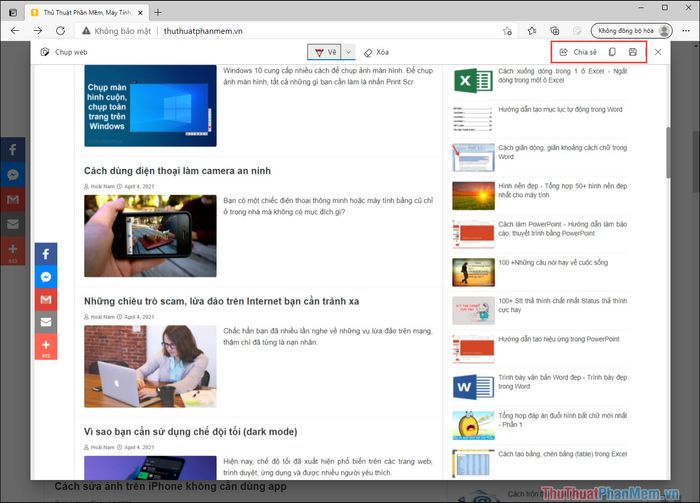
Bước 5: Bạn cũng có thể sử dụng công cụ vẽ để đánh dấu hoặc làm nổi bật các phần quan trọng trên ảnh chụp màn hình.
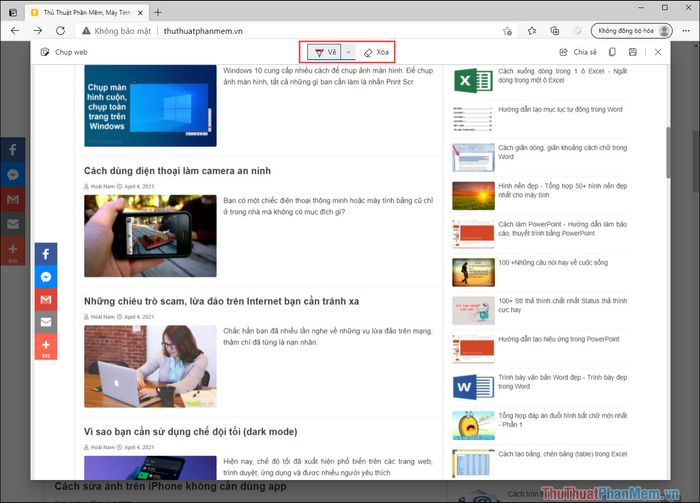
Bước 6: Cuối cùng, hãy nhấn Lưu để tải hình ảnh về máy tính và sử dụng khi cần.
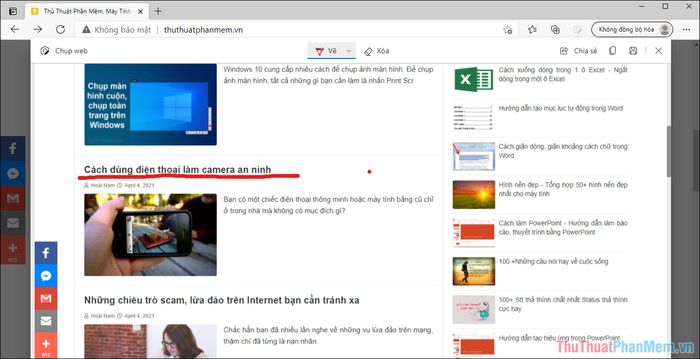
Bước 7: Như vậy, bạn đã hoàn thành quá trình chụp ảnh toàn bộ trang web một cách dễ dàng và chuyên nghiệp trên Microsoft Edge.

Trong bài viết này, Tripi đã chia sẻ cách chụp ảnh toàn bộ màn hình trên Microsoft Edge một cách chi tiết. Chúc bạn thực hiện thành công và có những trải nghiệm tuyệt vời!
Có thể bạn quan tâm

Top 10 phần mềm quay màn hình máy tính xuất sắc nhất

5 loại dầu ăn giàu omega-3 tốt nhất dành cho trẻ em hiện nay

Top 10 cửa hàng giày dép nữ đẹp và nổi tiếng nhất tại quận Phú Nhuận

4 kem che khuyết điểm môi chất lượng đáng sở hữu ngay

Khám Phá 7 Nhà Nghỉ Được Yêu Thích Nhất tại Đảo Nam Du, Kiên Giang


